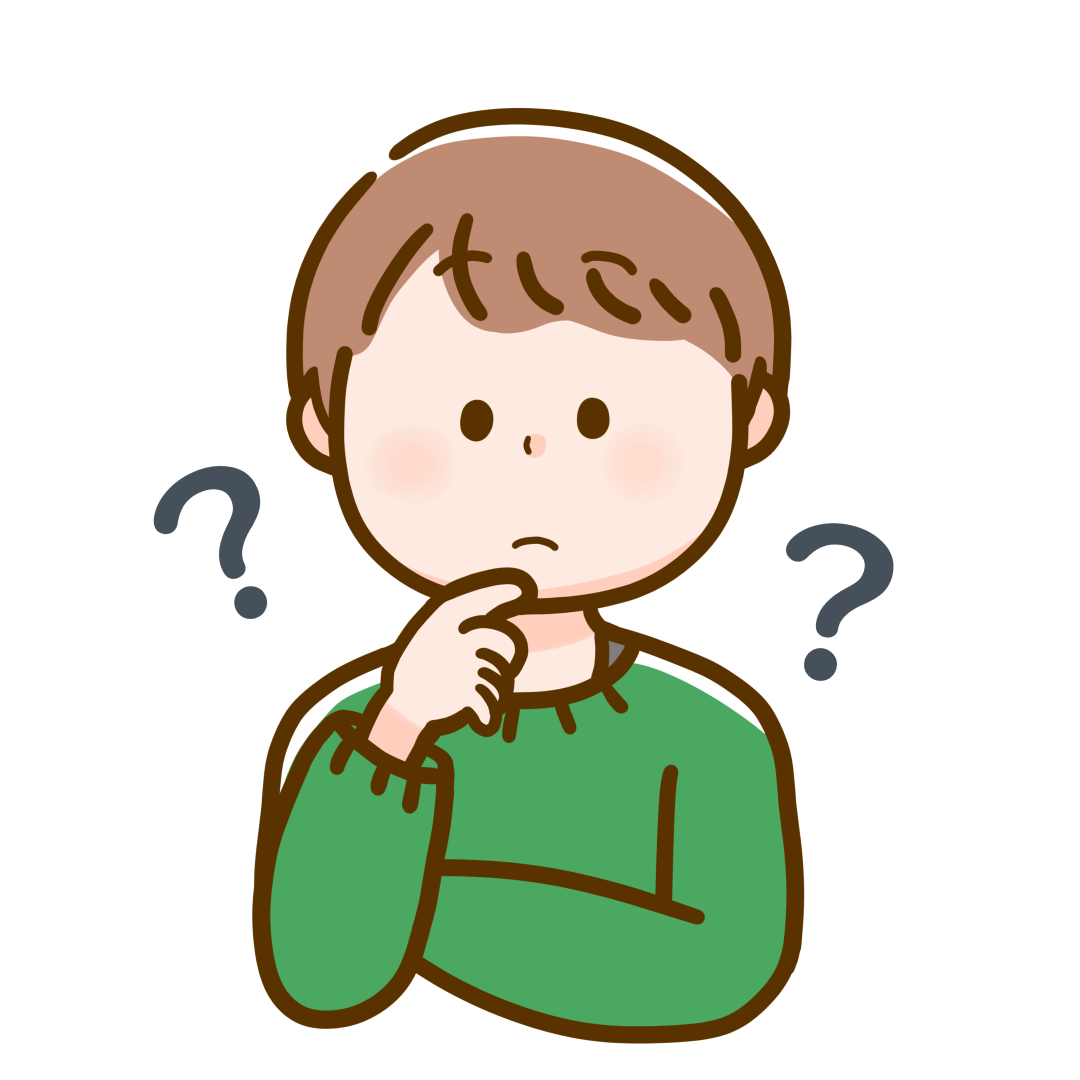
次は、カレンダーの土日祝に色をつけるの自動でできないかな。

条件付き書式を使って作成したものがありますので方法をご紹介しますね。
完成イメージ
条件付き書式設定を行う
土曜日の背景が緑になるように設定する
1)A2:B32を選択して、【表示形式】-【条件付き書式】
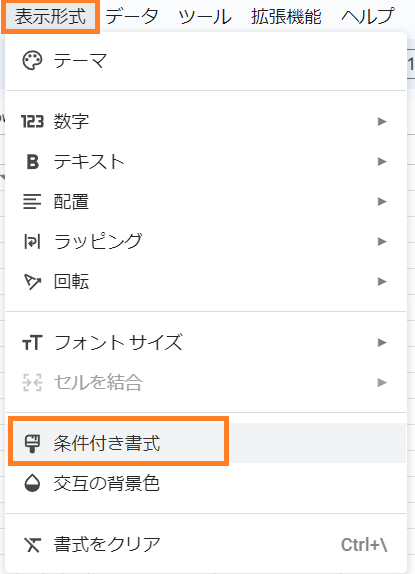
2)右側に表示されている。【範囲に適用】が「A2:B32」になっていない場合は、データ範囲の選択(黄色で囲った部分)から範囲選択。
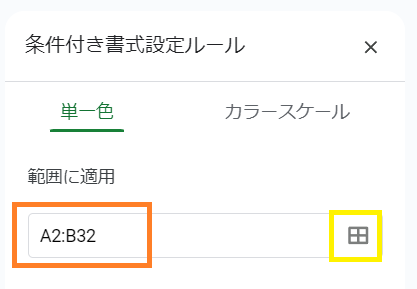
3)【書式ルール】ー【セルの書式設定の条件】ー【カスタム数式】
=weekday(A2)=7↑「7」は土曜日を表します。※weekday関数を参照
デフォルトの背景が緑であるため、色の変更は今回しません。
【完了】をクリック。
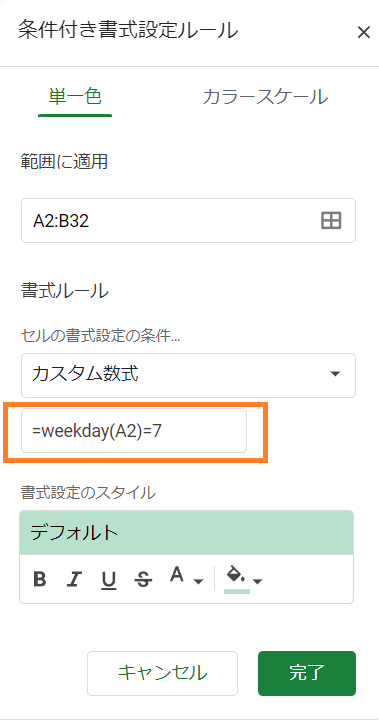
4)「土」に緑色が設定されていることを確認。
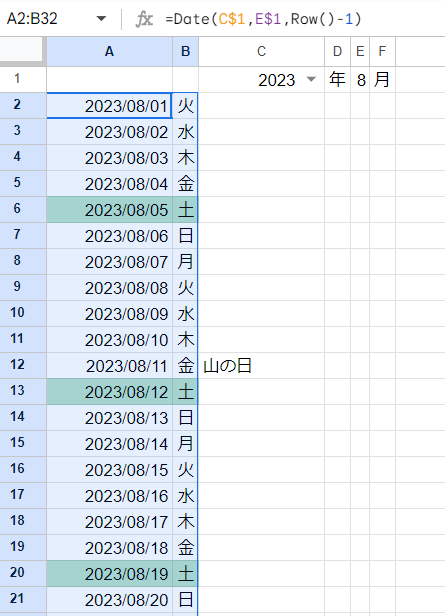
日曜日の背景が赤になるように設定する
1)「A2:B32」を選択すると、右側に【条件付き書式設定ルール】が表示される。
【+条件を追加】をクリック。
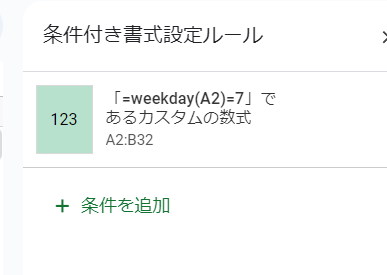
2)【書式ルール】ー【セルの書式設定の条件】ー【カスタム数式】
=weekday(A2)=1「1」は日曜日を表します。※weekday関数を参照
【書式設定スタイル】で、背景色を赤に近い色に変更。※任意の色で問題なし
【完了】をクリック。
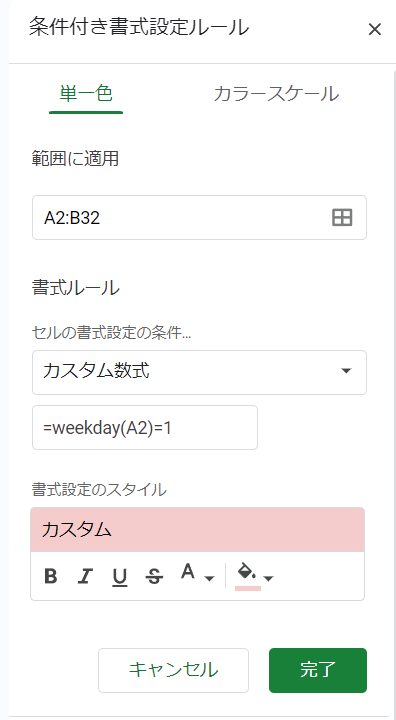
weekday関数
デフォルトでは、日曜日を先頭にして数えるため、以下表の通りとなる(日曜日 = 1)となる。
=weekday(A2)
A2が「2023/8/1」の場合、セルに「3」が表示される。「2023/8/1」は、weekday関数で「3」なので「火曜日」。
weekday関数の詳細はこちら
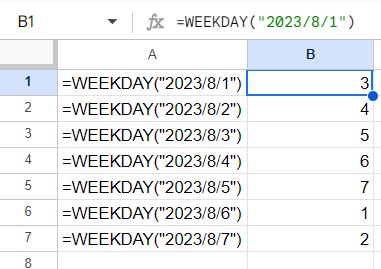
祝日の背景がオレンジになるように設定する
前提条件
「祝日」シートがあること。作成していない場合は、こちらを参考に作成。
1)「A2:B32」を選択すると、右側に【条件付き書式設定ルール】が表示される。
【+条件を追加】をクリック。
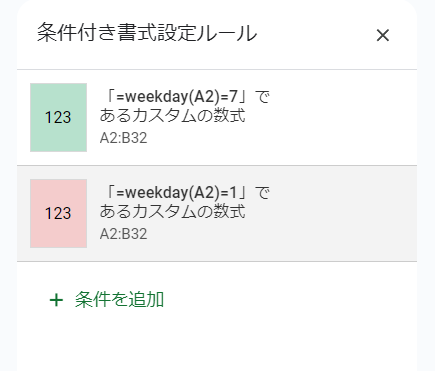
2)【書式ルール】ー【セルの書式設定の条件】ー【カスタム数式】
=countif(INDIRECT("'祝日'!A:A"),A2)=1【書式設定スタイル】で、背景色をオレンジに近い色に変更。※任意の色で問題なし
【完了】をクリック。
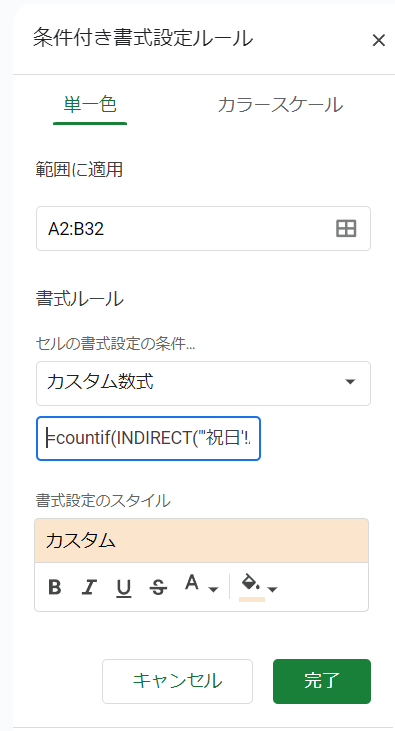
3)祝日も背景色をつけることができました。
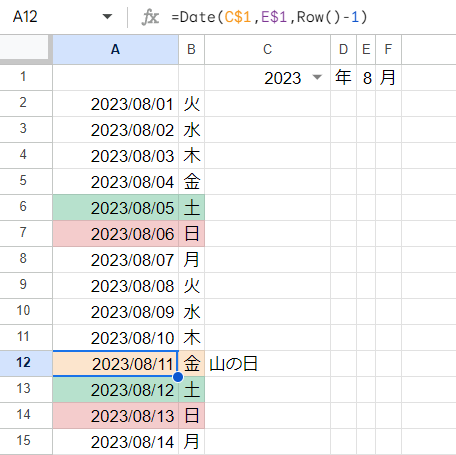





コメント